如果要去除杂物的背景是纯色的,或呈颗粒状,都是比较容易的。比较麻烦的情况是背景包含有规则的纹路,比如各种花纹、边框或毛皮。稍微不细心,在仿制过程中就会产生错位和留有人为痕迹。今天为大家推荐一篇PS去除背景中含有规则的纹路杂物教程,教程非常地不错,希望大家通过这篇教程能获得自己所需的知识,一起来学习吧!

图1-1原图,画面中有杂物

图1-2 清理后,不再有杂物分散注意力了
核心技巧
A:沿纹路跨边界的修复方法对于消除复杂的背景上的杂物非常实用。
B:利用选区对边沿进行保护,可以让您的修复结果更加精细,更加完美。
做细致修补时,建议养成在新建的透明图层上做仿制操作,而不在背景层上直接操作的习惯。这样仿制出来的图案方便在后续操作中移动、变换、删除、对比等。用鼠标左键单击“创建新图层”按钮,建立一个空白的透明图层。
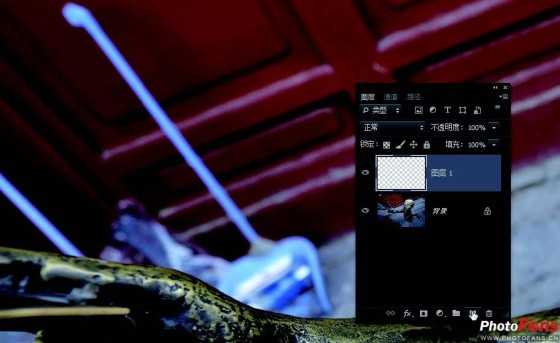
图1-3 在新建透明图层上修补
需要特别注意的是,当选择了“仿制图章工具”后,一定要在其选项栏上将“样本”选为所有图层,否则图章不能跨层进行操作,我们在单独的透明图层上仿制图案的计划也就失败了。

图1-4 使用所有图层
“仿制图章工具”本身并无技术难度,无非是“一吸一盖”,所谓吸就是取样,而盖则是仿制。而在哪里取样在哪里复制,如何取样复制,这里面就 有很多技巧了。垃圾斗的手柄很长,而背景包含了各种线条和边框,如果多次取样就容易增加错位的几率。因为背景的图案有一定的规律性,只要找准了取样和仿制 位置就可以一气呵成。取样时,画笔大小要比垃圾斗的手柄略大。特别关键的是,取样要横跨在边界之上,以边界线条为对准的参考物。选择“仿制图章工具”,按 下键取样后,鼠标指针将出现取样的预览图。

图1-5 取样后鼠标指针出现预览
接下来的几个步骤很关键。移动鼠标指针,将预览图对准垃圾斗手柄所横跨的边界上。要严丝合缝的对准,不要有半分错位,然后按住鼠标左键,可以看到被垃圾斗手柄隔断的边界已经被接上一段了。

图1-6 将预览图严丝合缝地对准
按住鼠标左键,顺着垃圾斗的手柄方向拖曳。不要左右晃动,不要无意的扩大仿制范围。
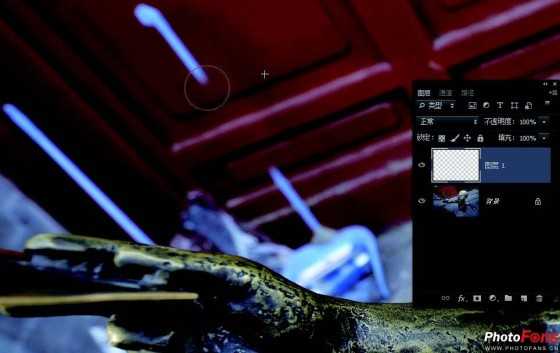
图1-7 开始沿纹路修复画面
完成上半段的修复后,继续按住鼠标左键。向下拖曳,直到垃圾斗的手柄消失,所有隔断的边界接上,如有不完美的地方也可适当补齐。
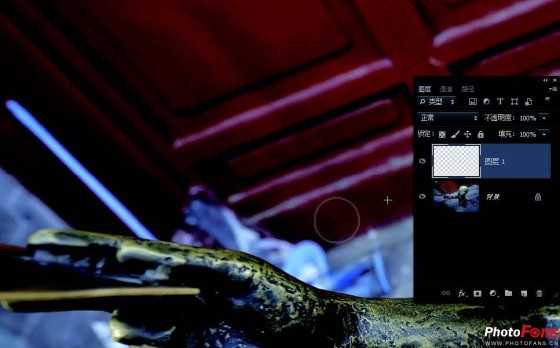
图1-8 垃圾斗的手柄消失
再来修复第二根杂物。观察后发现,此处不适合使用仿制图章来修补。原因很简单,多次取样和仿制容易使边界错位和软化边沿。因此,这里使用“多边形套索工具”在上半部框选一范围,设置一个较大的羽化半径值,并切换到背景图层。

图1-9设置较大的羽化值
之所以切换到背景图层,是因为我们按+键复制局部新层( 图层2)的时候有物可取,如果在图层1,该区域其实是透明的,没有像素又如何取样呢?因为此例上大下小的透视关系,需要执行+键进入自由变换状态,在该状态按下键并移动变形框4 角以适合下部的形状,注意要对准边界。

图1-10变换对象以适应新位置
如果融合的还不够完美,可用鼠标左键单击“添加图层蒙版”按钮为图层2 创建一个蒙版,把不需要的部分拿柔和的黑色大画笔擦除。

图1-11 把多余的部分用蒙版刷去
接下来到了最需要技巧的操作。可以看到背景边界的拐角接口处被杂物遮挡。不先急着下手修补,先观察其纹路走向。我的诀窍是将画面尽可能的放 大,然后用基于小画笔的“仿制图章工具”不断仿制并“匍匐前进”。这种位置最忌讳的就是冒进,应竖向修补一点,再横向修补一点。两边往中间慢慢靠拢,直到 顺利相接。

图1-12 拐角接口处较难修复
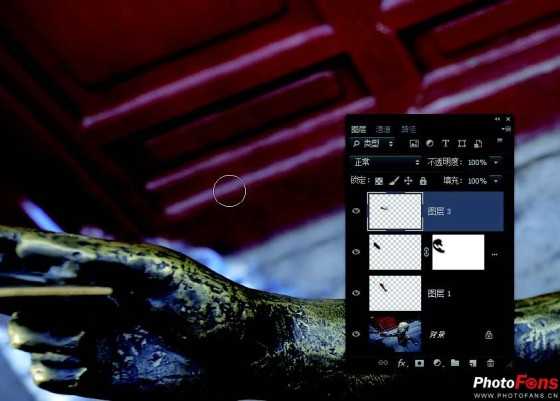
图1-13 修复拐角接口处要小心翼翼
接着,我们再介绍一种非常重要的修补方法,我叫它“选区保护边沿法”。经常会有紧贴边沿的杂物出现,如果直接仿制就会出问题。比如本例中,就可能把 图案盖到手上造成穿帮。因此需要把手精细的用选区框选,这样再怎么去污也不会伤到手了。基于选区的特性,只有选区内的对象能进行处理,而选区外的都会被保 护。这里使用“多边形套索工具”,沿着手的边沿进行精细的选择。注意并非让你圈选手部,而是杂物。框选选区时要比实际需要的区域略大,一是方便取样(选区 外不能取样),二是避免仿制时在选区边沿出现痕迹。另外,要羽化1个像素,即便是1个像素也是有必要的。放大画面就会到差别,修图要注意细节的过渡,不然 锯齿感强。
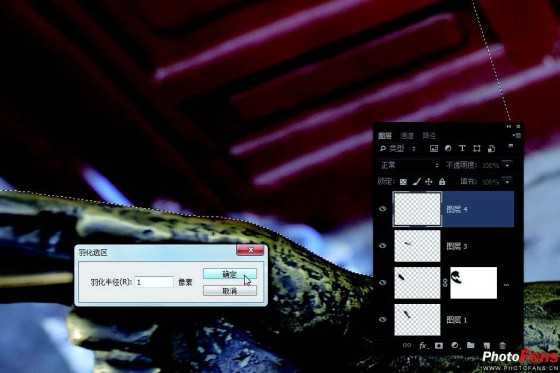
图1-14 保护手的边沿记得羽化1像素
使用“仿制图章工具”顺着背景的纹路和边界向手的方向仿制,以保证手的边沿没有杂物残留。同样,诀窍也是横竖两方向往中间靠近并连接。可以看到手的边沿细节完全没有被影响。

图1-15 图章向手的方向拖曳
手下部的杂物,也同样的用选区保护法来修补。根据照片的实际情况,羽化值可高出一两个像素。

图1-16 同样方法完成手下部杂物的掩盖
最后可查看修补后的图层情况和实际效果,每一层都是独立修补相应的杂物,完成之后,背景图层中的源照片完全没有任何的损坏和改变。

图1-17 最终的修补结果
教程结束,以上就是用PS去除背景中含有规则的纹路杂物教程想,希望能帮到大家,谢谢阅读!
PS,背景,规则,纹路
免责声明:本站文章均来自网站采集或用户投稿,网站不提供任何软件下载或自行开发的软件! 如有用户或公司发现本站内容信息存在侵权行为,请邮件告知! 858582#qq.com
稳了!魔兽国服回归的3条重磅消息!官宣时间再确认!
昨天有一位朋友在大神群里分享,自己亚服账号被封号之后居然弹出了国服的封号信息对话框。
这里面让他访问的是一个国服的战网网址,com.cn和后面的zh都非常明白地表明这就是国服战网。
而他在复制这个网址并且进行登录之后,确实是网易的网址,也就是我们熟悉的停服之后国服发布的暴雪游戏产品运营到期开放退款的说明。这是一件比较奇怪的事情,因为以前都没有出现这样的情况,现在突然提示跳转到国服战网的网址,是不是说明了简体中文客户端已经开始进行更新了呢?
更新日志
- 小骆驼-《草原狼2(蓝光CD)》[原抓WAV+CUE]
- 群星《欢迎来到我身边 电影原声专辑》[320K/MP3][105.02MB]
- 群星《欢迎来到我身边 电影原声专辑》[FLAC/分轨][480.9MB]
- 雷婷《梦里蓝天HQⅡ》 2023头版限量编号低速原抓[WAV+CUE][463M]
- 群星《2024好听新歌42》AI调整音效【WAV分轨】
- 王思雨-《思念陪着鸿雁飞》WAV
- 王思雨《喜马拉雅HQ》头版限量编号[WAV+CUE]
- 李健《无时无刻》[WAV+CUE][590M]
- 陈奕迅《酝酿》[WAV分轨][502M]
- 卓依婷《化蝶》2CD[WAV+CUE][1.1G]
- 群星《吉他王(黑胶CD)》[WAV+CUE]
- 齐秦《穿乐(穿越)》[WAV+CUE]
- 发烧珍品《数位CD音响测试-动向效果(九)》【WAV+CUE】
- 邝美云《邝美云精装歌集》[DSF][1.6G]
- 吕方《爱一回伤一回》[WAV+CUE][454M]
